MailerLite je levný e-mailový nástroj s propracovanou verzí zdarma, která vám poskytne všechny nezbytné základní funkce. Můžete v této free verzi rozesílat e-maily, tvořit landing pages, vytvářet web, pop-up okna a formuláře nebo také automatické sekvence.
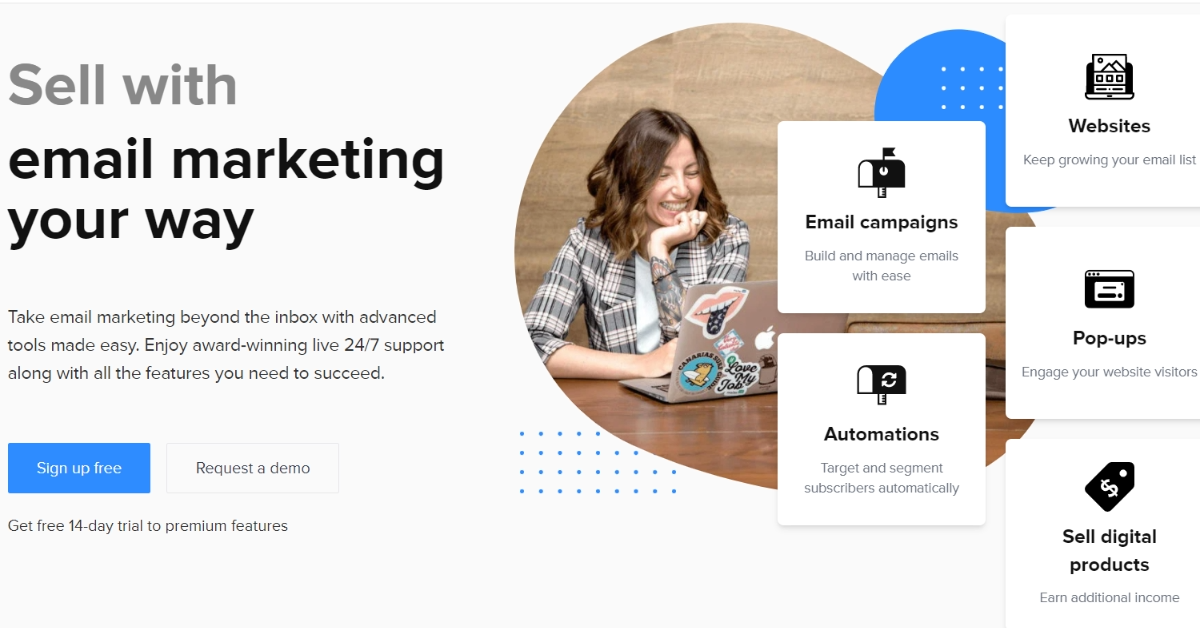
Práce s nástrojem je velmi jednoduchá a přehledná. Nevýhodou může být, že je nástroj kompletně v angličtině.
Obsah článku
Plusy a mínusy
Plusy:
- skvělá verze zdarma – REGISTRACE ZDARMA ZDE
- možnost tvorby formulářů, webů, landing pages, automatických sekvencí a rozesílka e-mailů na jednom místě
- jednoduchá práce s kontakty
- jednoduchá práce s editory
- přehlednost a jednoduchost
- více formátů kampaní
- kvalitní šablony
- široké možnosti napojení na další systémy (zde je přehled -> je jich více mimo list, ale předem si je vygooglujte pro ověření)
- nízká cena
- snadno se s ním učí
Mínusy:
- zdlouhavá registrace
- nástroj je v angličtině
- neumí skloňovat
- u A/B testů můžete testovat pouze 2 varianty proti sobě
- editor webu a landing pages je sice jednoduchý, ale není tak flexibilní
Pro koho je vhodný a pro koho není vhodný
Nástroj je vhodný pro každého začátečníka, který umí alespoň trochu anglicky a nemá velký rozpočet. Naleznete zde vše co malá a střední firma potřebuje a práce je zde velmi snadná. Nástroj bych doporučil i méně technickým lidem, protože je vše velmi intuitivní s celou řadou tutoriálů. MailerLite patří mezi ty levnější nástroje a verze zdarma obsahuje funkce, které jsou dostačující.
MailerLite není pro vás, pokud potřebujete složitější funkce (například automatizace napojené na více kanálů) a neumíte anglicky. Pro složitější funkce doporučujeme například Activecampaign, který je ovšem dražší.
Přívětivost a funkce
Registrace
Registrace v MailerLite je komplikovanější. Hned na začátku musíte zadat název firmy, e-mail a heslo. Pak ale následuje kompletování profilu, kde zadáváte vaše jméno, firemní údaje atd. Na obrázku můžete vidět, které všechny údaje jsou povinné, a kolik jich je.
Ale tím to nekončí. Po vyplnění si musíte požádat o schválení, kde zadáte vaši webovou stránku nebo profil na sociálních sítích (vyzkoušel jsem zde zadat nesmyslnou URL a účet byl schválen).
Registrace je tedy opravdu nepříjemná. Ale lze ji dokončit, i když si budete informace vymýšlet (toto není doporučení, pouze sdělení proveditelnosti).
Ukázka prostředí, dashboard
Prostředí je velmi přehledné pro každého, kdo rozumí anglicky. Nepřehledné jsou reporty, nachází se vždy v konkrétní kategorii u jednotlivých kampaní. Na Dashboardu naleznete pouze základní reporty.
Dále bych vytkl, že některé věci jsou schované v „zobáčku“ vedle názvu vašeho účtu. Administrativní činnosti jako integrace a nastavení účtu tu smysl dávají. Ale také tu naleznete vaše šablony a složku s médii, což už moc smysl nedává. Jinak je vše tam, kde bych očekával, že bude.
Jak se importují kontakty
Možná je trochu překvapením, že zde není tlačítko Import Contacts, ale Add Subscribers. Nicméně jde o naprosto totožnou funkci. Importovat kontakty můžete
- skrze CST nebo TXT soubor
- přímo z Excelu
- ručně
- propojením na MailChimp
Propojení je velmi snadné a zabere to maximálně 5 minut a to jen v případě, že si chcete vše pročíst. Ve free verzi MailerLite můžete mít až 1000 odběratelů a maximálně 12 tisíc rozeslaných emailů/měsíc.
Při importu musíte zadat, do jaké skupiny (group) se kontakty vloží. Fungují podobně jako seznamy kontaktů v Ecomail. Ty pak můžete více segmentovat. MailerLite při importu automaticky očišťuje seznamy od duplikací a také se vás zeptá, co který sloupec znamená.
Import je velmi snadný. Je tu navíc možnost importu pouze jednoho kontaktu. Při importu jednoho kontaktu se vám zobrazí pole, které stačí jednoduše vyplnit.
Pokud dojde k chybě, dozvíte se ihned v rozhraní MailerLite, kde došlo k chybě, a proč nebyly kontakty naimportovány. To je určitě lepší než e-mailové sdělení, které dostanete, když se vám nepovede naimportovat kontakty v MailChimpu.
Práce se seznamy kontaktů
Všechna práce probíhá v kartě Subscribers. Můžete zde vytvářet skupiny, vytvářet segmentace, vytvářet nová/vlastní kontaktní pole. Také zde máte sekci Stats, kde vám dá MailerLite možnost nahlédnutí do celkových statistik nebo do statistik jednotlivých skupin. Také máte možnost očistit seznam od neaktivních uživatelů, to je zejména praktické v případě verze zdarma.
Segmentace
Tvorbu segmentů naleznete v kartě Subscribers v sekci Segments. Zde dáte Create segment. Segmenty tvoříte pomocí pravidel a funkcí or a and. Při tvorbě pravidel se vám v MailerLite automaticky zobrazuje, kolik bude segment obsahovat kontaktů.
Tvorba segmentů zde patří k těm jednodušším. Je pochopitelná, jednoduchá a automaticky vidíte, zda je funkční, aniž byste museli mačkat nějaké náhledové tlačítko. Segmenty navíc můžete upravovat i po jejich vytvoření.
Také zde máte možnost vytváření skupin (Groups). Do těch můžete následně importovat kontakty (např. skrze formuláře) a skupiny následně více segmentovat. Tvorba skupin je velmi důležitá, protože na stránkách, formulářích a landing pages zadáváte, do jakých skupin se budou odběratelé propisovat.
Hledání konkrétních emailů
Hledání kontaktů naleznete pod tlačítkem Search all subscribers v kartě Subscribers v sekci All subscribers. V MailerLite můžete kontakty vyhledat podle jména nebo e-mailu. Zní to jako málo informací, podle kterých se dá vyhledat kontakt, ale na druhou stranu vám to MailerLite alespoň sdělí.
Pro někoho může být nepříjemné, že vyhledávací pole není vidět na první pohled, ale jedná se pouze o takový detail. Vyhledávání je velmi rychlé. Po zadání vyhledávacího dotazu se zobrazí nalezené kontakty a informace o tom, kolik jich bylo nalezeno.
Popis detailu kontaktu
Do detailu produktu se dostanete skrze prokliknutí některého z kontaktů. V popisu naleznete vše, co potřebujete. Jednotlivé informace můžete upravit skrze tlačítko Edit u sekce Subscriber details. Vidíte zde informace o tom, jakých vašich skupin je kontakt členem. Také vám tu MailerLite zobrazí jeho aktivitu a základní statistické informace jako open rate, click rate a kolik mu bylo zasláno e-mailů.
K jednotlivým kontaktům si také můžete tvořit poznámky. To je praktické zejména v B2B sektoru, kde potřebujete znát každého klienta.
Formuláře
V MailerLite můžete vytvářet formuláře. V nich následně sbíráte e-maily nebo je lze využít i jinak.
Dělí se na tři kategorie:
- Pop-ups,
- Embedded forms
- a Promotions.
Při nastavování pop-up oken musíte nastavit, do jaké skupiny se kontakty zařadí. Při tvorbě klasického pop-up okna máte na výběr z 24 šablon.
V editoru však můžete formu jednoduše měnit a práce s ním je skutečně jednoduchá. Dle mého názoru jde o nejlepší editor, který jsem u e-mailových nástrojů viděl.
Krom možnosti upravování přednastavených prvků, můžete přidávat nové bloky (např. odpočet).
Po vytvoření pop-up okna v editoru se dostanete do nastavování jeho chování. Zde si můžete nastavit, po jaké době se zobrazí nebo, kam se musí uživatel na stránce dostat, aby se okno zobrazilo. Také lze nastavit, aby se zobrazilo před zavřením stránky, ale to samozřejmě nefunguje na mobilech. Dále si tu můžete nastavit frekvenci zobrazení pro jednoho uživatele, nastavit si, zda se začne zobrazovat ihned nebo například za týden. To se může hodit, když plánujete nějaký webinář a chcete mít přednastavené pop-up okno.
Další možností je nastavení na jakých zařízeních se bude pop-up okno zobrazovat.Dává vám to možnost kombinovat vyskakovací okna. Například si nastavit pop-up okno před zavřením stránky pro desktop a pro mobil pop-up okno po 5 vteřinách na stránce. Také můžete nastavit, aby se zobrazovalo/nezobrazovalo na některých vašich specifických stránkách.
Po nastavení těchto technikálií se vám zobrazí HTML kód s návodem na jeho implementaci. Líbí se mi, že je tu zobrazen smysluplně a ne třeba jako v Ecomail v editoru formuláře. A také se vám ukáže možnost nastavení kódu pro případ, že chcete, aby se pop-up okno zobrazilo po kliknutí na nějaký prvek. Pop-up okno si pak můžete jednoduše nahrát na svůj web.
Také můžete vytvořit Embedded form pro sběr kontaktních údajů. Editor je velmi jednoduchý, pouze přidáváte pole kontaktních údajů a ty upravujete. Stejně tak můžete upravit formu samotného formuláře. Nicméně tu nevybíráte ze šablon a je to kompletně na vás. Navíc vám zde vznikne odkaz, který můžete využít jako landing page.
Také můžete tvořit promotions, díky kterým lze udržet uživatele déle na stránce nebo promovat akční nabídku (jedná se o placenou funkci). Pokud si o nich chcete přečíst více, zde je článek v nápovědě MailerLite.
Tutoriály k jejich spouštění a detailnější popis naleznete zde.
Editor pro tvorbu obsahu emailu
K tvorbě šablon se dostanete v tvorbě kampaně nebo v roztahovací liště vedle názvu vašeho účtu v sekci My templates. Zde můžete rozkliknout tlačítko Create template a dostanete se do editoru. Šablony lze ukládat a upravovat i zpětně.
Při tvorbě e-mailu máte na výběr ze 78 šablon nebo můžete využít Drag & drop editor, který má být ve smyslu „vytvořte si sami z ničeho“. V realitě je to stejně šablona, kterou sami upravujete.
Na rozdíl od editoru webovek se bloky, které vkládáte do e-mailu zobrazují na levé straně. Můžete si je nechat zobrazit podle kategorie, což ušetří hodně času. Úprava textu se vám zobrazuje po pravé straně. Zde je trochu rozdíl mezi editorem webu a editorem emailu v MailerLite. V editoru webu můžete upravovat formát rovnou nad písmem a zde se vám zobrazí pole na pravé straně. V tom poli navíc nelze měnit například druh nadpisu, který tedy přednastavený u jednotlivých bloků. Nadpisy pak musíte měnit skrz Content settings v nastavení mimo bloky.
Velkou výhodou je opravdu široký výběr přednastavených bloků a jejich poměrně jednoduché nastavování. Naopak úprava textu může být trochu otravná, protože si musíte rozkliknout text, a pak jít do textového pole, které se zobrazí napravo. Bylo by mnohem příjemnější, kdyby člověk mohl zkrátka začít rovnou psát. Také přecházení mezi jednotlivým nastavením je trochu nemotorné. Z nastavení bloku vyjdete skrze tlačítka save a cancel.
Tak se dostanete k přidání dalších bloků nebo nastavení společných vlastností bloku (jako společný formát písma napříč bloky). Určitě by ušetřilo práci, kdyby se nemusel ukládat každý krok a stačilo by kliknout do místa, kde není blok, aby se člověk dostal z jeho nastavení.Další vychytávkou je implementace variables (proměnné), které v podstatě fungují tak, že se za ně vloží kontaktní údaj daného příjemce.Po dokončení stačí kliknout na tlačítko Save as template a vaše šablona je hotová.
Rich-text editor
Slouží primárně k e-mailům, které jsou z větší části textové a není tu potřeba větší řada prvků. Do textu zde můžete vkládat personalizovaný obsah (zde pojmenované je Variables tedy proměnné), skrz který dynamicky vkládáte informaci o kontaktu, kterému e-mail přijde. Editor vypadá a funguje trochu jinak než ten normální. Kromě toho, že jsou jeho funkce víc zaměřené na text a můžete tu třeba měnit nadpisy, tak přidání nových bloků se vám zobrazuje vedle těch stávajících a je jich pochopitelně menší množství. MailerLite vám zde prakticky nabízí ty nejdůležitější. Změny společných prvků jsou stále vpravo.
Samotná práce s editorem je jednoduchá. A úpravy textu se tu zobrazují, tak jak by se měly zobrazovat i v normálním editoru e-mailů, tedy nad označeným textem. Nastavení jiných bloků než textových se vám zobrazí vpravo. Bloky lze posouvat pomocí posuvníku vedle symbolu + pro přidání nových bloků. Co mi ale v tomto editoru vadí je, že nemohu přijít na to, jak změnit barvu pozadí. A předpokládám, že pokud to není v Global settings, tak to MailerLite ani nenabízí. Návod pak naleznete zde.
Tvorba kampaní
Tvorbu kampaní naleznete v sekci Campaings a v Dashboardu. Zde je velké tlačítko Create campaign. Jeho součástí je roztahovací lišta, ve které jsou schované typy kampaní, které lze vytvořit. Pokud si však nevyberete zde, můžete si vybrat i po kliknutí na Create campaign. Na výběr máte tyto kampaně:
- Regular campaign,
- A/B split campaign,
- Auto resend campaign,
- RSS campaign.
Praktické je, že informace, které jsou u různých kampaní společné, přepisují při proklikávání skrze ně. To je super, pokud zapomenete změnit typ kampaně, nebo si ho rozmyslíte.
Regular campaing (standardní kampaň)
Standardní kampaň je vytvořena za pár kliků. Po jejím výběru stačí zadat:
- název (ten je pouze pro vás)
- předmět, který můžete personalizovat a dát do něho emotikony
- jméno odesílatele
- e-mail, ze kterého to přišlo
- jazyk
Pak v dalším kroku vyberete obsah. Zde vám MailerLite dává na výběr z vašich šablon, vytvoření nové, z jeho šablon a z nedávných e-mailů.
Vytvoření vlastní znamená buď upravit vámi vytvořenou šablonu e-mailu, tvorba kampaně v rich-tech editoru nebo nahrání vlastní HTML.
Výběr varianty si radši rozmyslete, nezjistil jsem, kde MailerLite dává možnost variantu změnit. Její obsah však editovat zpětně můžete. A samozřejmě si můžete poslat testovací e-mail a kouknout na náhled. Když si následně zpracujete obsah e-mailu, může buď kliknout na go back nebo done editing. První možnost vám uloží vámi vytvořený e-mail a vrátí vás k náhledu na předchozí nastavení, které můžete ještě změnit. Ta druhá vás rovnou pošle k výběru segmentu, na který e-mail pošlete.
U výběru kontaktů, na které e-mail zašlete, můžete vybírat ze základního nastavení, pokročilého a legacy. V základním můžete volit mezi všemi, jednotlivými skupinami nebo segmenty. Můžete je jednotlivě odškrtávat jako checkboxy. U pokročilého nastavení zkrátka napíšete podmínky jako u tvorby segmentu a na kontakty, které dané podmínky splňují, se odešle kampaň. V legacy vybíráte pouze ze skupin, což se vám může hodit, když máte opravdu hodně kontaktů.
Tvorba standardní kampaně je v MailerLite velmi jednoduchá. Praktické může být i to, jaké možnosti vám dává ohledně výběru kontaktů, na které se kampaň odešle. Díky pokročilému nastavení si můžete vytvořit individuální segment a nemusíte je předpřipravovat.
Následně vám MailerLite zobrazí vaše nastavení (které můžete stále změnit) a poté přejdete na plánování kampaně. Máte zde tři možnosti:
- Odeslat ihned.
- Odeslat později (nastavíte čas a časové pásmo).
- Odeslat podle časového pásma (musí být nastaveno 24h dopředu a je to v placené verzi).
Statistiku kampaně pak můžete sledovat v Campaigns v sekci Sent v konkrétní kampani skrz tlačítko View report.
A/B testovácí kampaň
U A/B testování máte možnost poslat pouze dvě varianty. Můžete nastavit
- různé předměty
- od koho e-mail přišel (jméno odesílatele a jeho e-mail)
- obsah e-mailu.
Vždy proti sobě můžete postavit dvě varianty a nemůžete kombinovat dva předměty s dalšími dvěma obsahy.
Postup kroků je stejný jako u tvorby standardní kampaně. Takže pokud testujete předmět a jméno, nastavili jste verze hned na začátku. Pokud testujete obsah, budete ho měnit v části, kdy přidáváte e-mail. Místo Done editing tu máte tlačítko Edit version B. Máte stejné možnosti jako u editování standardní kampaně, takže proti sobě můžete otestovat rich-text a normální e-mail. U editování druhého už je tlačítko Done editing.
Místo plánování kampaně zde máte nastavení toho, jak bude vyhlášen vítěz (pouze možnost podle míry prokliku a otevření). Také zde můžete nastavit, jak velký vzorek bude testován. Pro A/B testovací kampaň potřebujete v MailerLite alespoň čtyři kontakty. Po vyhodnocení se vítězná kombinace pošle na zbytek kontaktů. Následně už nastavíte jen čas odeslání (nelze tu nastavit čas podle časového pásma)
V MailerLite je skvělé, že je A/B testování zdarma a je snadno nastavitelné. Chybí mi zde však testování času odeslání a možnost manuálního vyhodnocení výsledků a následného odeslání. Také je zde moc malý počet variant na testování, ale na druhou stranu nemá moc smysl testovat desítky kombinací.
Auto resend kampaně
Tento typ kampaní funguje tak, že se kampaň znovu odešle, pokud příjemce neotevřel předchozí e-mail nebo neproklikl žádný odkaz uvnitř e-mailu. Můžete si zde zvolit, co bude jinak u druhé kampaně, aby pro ty, kteří neotevřeli tu první, vynikla.
V podstatě je zde stejné nastavování jako u kampaní předtím. Pokud chcete, aby měl druhý e-mail jiný obsah, vytvoříte dva e-maily jako u A/B testu. Pokud dva předměty, vyberete jen jeden. A když chcete, aby byla před druhým e-mailem zpráva, napíšete před vybíráním druhého e-mailu zprávu.
Po vybírání subjektů ještě vyberete, na základě čeho se druhý e-mail odešle, zda při neprokliknutí nebo neotevření. Následně se vám ukáže nastavení kampaně, vy ho zkontrolujete a je hotovo.
Po prohlédnutí nastavení si před odesláním nastavíte čas rozeslání. Zde nastavujete čas odeslání prvního i druhého e-mailu (jedná se o premium placenou funkci).
RSS kampaně
RSS kampaně slouží k tomu, abyste automaticky posílali newsletter s novými blogovými příspěvky. Potřebujete k tomu RSS feed URL. Ten je pak pravidelně procházen a obsah e-mailu se díky tomu aktualizuje o nejnovější blogové příspěvky. U této kampaně se nastavuje termín, čas a frekvence. Do předmětu můžete nastavit dynamické vložení titulku posledního příspěvku.
Jedná se o velmi praktickou funkci, pokud pravidelně píšete blogové příspěvky. Snadno se nastaví a nemusíte tak řešit tuto věc manuálně. Potřebujete RSS feed. Ten můžete získat napsání /rss za URL vaší domény. Další specifikací jsou v editoru RSS bloky, které přidáváte do vašeho e-mailu. To určuje, kolik blogových příspěvků se v e-mailu zobrazí. Tato funkce je v MailerLite zdarma.
Na jeden newsletter lze pouze jeden RSS feed.
Automatizace
V MailerLite se automatizace dělá velmi jednoduše. Stačí jít do karty Automation a kliknout na Create workflow. Tím se dostanete do mapy, která je podobná té v MailChimpu a Ecomailu. Rozdíl je, že tu nelze volně pohybovat s prvky.
Začátek automatizace začínám spouštěčem. Na výběr jich zde máte šest.
- Když je odběratel přidán do skupiny
- Když odběratel vyplní formulář
- Když odběratel klikne na odkaz
- Když se aktualizuje jen z kontaktních polí
- Když je výročí
- Konkrétní datum
Pokud máte napojení na e-commerce, máte tu možností více jako třeba opuštění košíku. Každý z těchto spouštěčů má individuální nastavení. U každého z nich MailerLite vyžaduje, aby bylo jasné, které skupiny se může automatizace týkat. Můžete například nastavit, aby se odeslal automaticky e-mail na narozeniny daného člověka.
Spouštěče musí samozřejmě spouštět události. Zde máme 4 typy událostí:
- akce
- časové prodlevy
- emaily
- podmínky
Časové prodlevy mají víc možností, než by se mohlo zdát. Nejen, že můžete nastavit, kolik času uběhne od splnění předchozího kroku. To lze navíc nastavit v minutách, hodinách, dnech a měsících. Ale také můžete nastavit, aby se další krok spustil konkrétní den v týdnu, měsíci (například 15. den) a v roce (to je konkrétní datum) a také můžete nastavit konkrétní čas dne, kdy se další krok událost sepne.
Podmínky nám slouží k rozvětvení „mapy automatizace“ na dvě další části. To se dělá na základě toho, jestli kontakt splnil nebo nesplnil námi stanovenou podmínku. Tou může být:
- aktivita vůči jiné kampani
- aktivita v této automatizace
- členství ve skupinách či segmentech
- zda některé z kontaktních polí něco obsahuje/neobsahuje.
Pro jednu podmínku můžete vytvořit více pravidel. Ty fungují na základě funkcí „a“ a „nebo„.
Událost e-mail slouží k odeslání e-mailu. Ten nemusíte mít nijak přednastavený, stačí zde vyplnit název (ten je pro vás), předmět, jméno a odesílatele. Pak zvolíte obsah a dostanete se do editoru e-mailu, kde si ho můžete vytvořit úplně od nuly.
Akce jsou trochu komplikovanější. Dělí se nám totiž na dalších 6 typů, které musíte zase nastavovat.
- Aktualizovat kontaktní pole
- Zkopírovat kontakt do další skupiny
- Přesunout do jiné skupiny
- Odstranit ze skupiny
- Označit jako unsubscribed (nebude dál součástí automatizace -> workflow)
- Přesunout na jiný krok (to je dobré v kombinaci s podmínkou)
Vytvoření automatického workflow je v MailerLite velmi intuitivní. Upřímně ničemu nevadí, že nelze hýbat s jednotlivými body po „mapě“. Navíc vám Mailerlite řekne, proč nemůže workflow spustit, takže se chyby opravují velmi snadno.
Výtkou snad může být, že nelze nastavit více spouštěčů pro jeden workflow. Což například v Ecomailu lze.
Sekvence emailů
Sekvence e-mailů jde vytvořit opravdu snadno. Stačí si pořádně nastavit automatizaci. Navíc si zde můžete nastavit formuláře, které mohou fungovat jako spouštěč. MailerLite je pro tedy pro e-mailové sekvence ideální.
Vrácení do košíku
V případě, že máte napojení na e-commerce lze vrácení do košíku nastavit a vložit do e-mailu produkty. Je pro to speciální blok -> Abandoned cart block. S návodem na vytvoření sekvence pro opuštění košíku vám pomůže tento návod.
Tvorba webových stránek
V MailerLite si můžete snadno vytvořit webové stránky podle šablony. Na výběr máte ze 14 šablon, podle kterých můžete tvořit. Nenašel jsem zde možnost jak začít od píky a musíte se řídit některou ze šablon, které můžete libovolně upravovat. A i v oficiálním návodu MailerLite je pouze uvedeno select a template. Mně osobně to přijde trochu jako škoda a určitě bych uvítal, kdyby v budoucnu taková možnost byla.
Šablony samy o sobě nejsou špatné a dá se s nimi poměrně snadno pracovat. Musíte si ji vybrat podle toho, s jakým účelem chcete stránku tvořit. Šablona pro blog je pro vás při blogování určitě lepší než šablona Gym. Potěší, že v jednom editoru můžete přeskakovat mezi stránkami a tím si ušetřit čas.
V sekci stránek si volíte, jakou stránku chcete upravit, také zde můžete stránky duplikovat a vytvářet nové. V sekci Settings nastavujete společné prvky napříč stránkami. Jde třeba o styly a jednotlivé elementy.
V sekci Blocks pak můžete přidávat jednotlivé bloky a výběr je tu poměrně široký. Můžete sem například vložit dotazník, odpočet, mapu, tabulky, nedávné příspěvky atd. Také sem můžete vložit HTML kód. Možností tu je víc než dost. Každý z těch bloků má své vlastní nastavení, o kterém by se dal napsat odstavec.
Pro mě osobně se jedná o příjemnější editor, než je pro tvorbu stránek v MailChimp (ten má editory obecně skvělé). V MailerLite je tolik možností ohledně bloků, až je to neuvěřitelné na to, že se jedná o funkci zdarma a navíc je to e-mailingový nástroj.
Po vytvoření stránek v editoru, se dostanete do technického nastavení. Část URL obsahuje .mailerpage.com, pokud nechcete mít tento nápis v URL, musíte si za službu zaplatit.
V tomto nastavení můžete také nastavit Google Analytics a vložit zde Facebook Pixel (v sekci Analytics and custom code). Také si zde můžete spustit vytváření heatmap podle toho, kam uživatelé klikají a vložit vlastní HTML kód a to jak do <head> tak do <body>. Dále můžete nastavit Social share. Velmi potěší, že můžete vložit obrázek, který se zobrazí v kartě vedle názvu vaší stránky.
Další velmi pozitivní vlastnost je, že můžete tvořit přímo blogové příspěvky a nemusíte vstupovat do editoru a kopírovat stránky.
U blogových příspěvků nastavujete detaily příspěvků (např. náhledový obrázek), SEO a social shares. Samotný editor je pak stejný jako u rich-text editoru.
Svoje blogové příspěvky pak po publikaci můžete vidět na stránce blog. Kde se zobrazují skrze náhledové obrázky, description a title.
Obecně je tvorba webových stránek na MailerLite extrémně jednoduchá. Vytknout lze pouze nemožnost tvorby z ničeho a nutnost využít šablony. Na druhou stranu si jednotlivé bloky můžete smazat a koneckonců to upravit podle sebe.
MailerLite vám poskytne velmi snadnou tvorbu blogových příspěvků. Na stránky můžete snadno implementovat další kódy, takže nevidím důvod, proč si sem neintegrovat nástroje Google, Smartlook nebo něco jiného.
Na druhou stranu se dá polemizovat o funkčnosti cookie lišty, kterou naleznete v sekci settings v editoru pod notification bar.
V nastavení vašeho webu máte také možnost double opt-in. Pokud si jí zapnete, otevře se vám tu nová sekce, kde si můžete nastavit potvrzovací e-mail, děkovnou zprávu, předmět e-mailu a odesílatele.
V tomto nastavení také můžete nastavit automatizaci napojenou na váš web.
Landing page
Vytvoření landing page naleznete v kartě Sites. Jako první vyberete název a následně, do jaké skupiny se budou přidávat odběratelé. Při tvorbě máte na výběr z 44 šablon, které můžete libovolně upravovat. Bohužel zde nelze tvořit mimo šablony z ničeho. Na druhou stranu potěší, že editor je stejný jako při tvorbě webu. Rozdílem je, že místo upravování několika základních stránek, tu pouze upravujete samotnou landing page a děkovnou stránku. Pokud si nevíte rady s prací, doporučuji se na to vyspat a další den to půjde jako po másle.
Landing page se skládá z jednotlivých bloků, které můžete upravovat pomocí prokliku přímo na ně. Například proklikem na hlavičku se dostanete do jejího nastavení, kde můžete zadat vaše logo, nebo třeba nastavit, aby se pro prokliku na jednotlivé nadpisy zobrazilo pop-up okno nebo se přešlo na váš web. Z jednotlivých nastavení bloků se dostanete přes tlačítka save a cancel nebo proklikem na jiný blok. To je občas otravné, když intuitivně klikáte do prázdných míst a čekáte, že se to nastavení zavře.
Osobně mi přijde práce v editoru poměrně jednoduchá a je tu široký výběr z bloků, které můžete přidat. Rozhodně je větší než třeba v MailChimpu nebo Ecomailu.
Po vytvoření designu landing page se dostanete do úplně stejného nastavení jako u tvorby website. Tedy nastavíte URL, zde je pevně část www.subscribepage.com, tu lze zase změnit pouze v placené verzi. Pak nastavíte SEO, Social share, analytiku a vlastní kódy. Všechna tato nastavení lze měnit zpětně. Stejně tak můžete měnit landing page.
Landing page můžete v MailerLite A/B testovat, jedná se však o placenou funkci.
Editor obrázků
V MailerLite je skvělý editor obrázků, do kterého se lze dostat přes jakýkoliv editor. Obrázky naleznete v sekci File manager, která je schovaná v roztahovací liště vedle názvu vašeho účtu. Obrázky můžete nahrávat skrz URL, Google Drive, Giphy a Unsplash. Jak lze vidět, pro obrázky můžete vytvářet i speciální složku skrz tlačítko folders a tím si je lépe seskupit a roztřídit.
Do samotného editoru obrázků se dostanete v jednotlivých editorech. Stačí kliknout na obrázek, který je v některém z bloků. Tím se vám zobrazí nastavení obrázku. Můžete zde přidat ALT, odkaz nebo si otevřít editor skrz Edit image. Samotný editor obsahuje základní úpravy obrázků jako přidání textu, úpravu zaostření, saturace atd.
S editorem se pracuje velmi intuitivně a jedná se o skvělého pomocníka. Ušetří vám čas s chozením do jiných nástrojů mimo MailerLite a sám má dost možností na to, aby vám stačil na základní úkony.
Oslovení 5. pádem
MailerLite stejně jako MailChimp neumí pády. Když si zadáte jméno do předmětu, objeví se Vám v prvním pádu. Můžete tomu přizpůsobit zbytek předmětu, ale omezuje to možnosti personalizace. Je to pochopitelné vzhledem k tomu, že si nelze nastavit ani rozhraní v češtině. Rozhodně se jedná o nedostatek pro český trh.
Oslovení lze implementovat přes Integromat a nástroj ChytryStart.cz.
Reporty
Nemáte tu samostatnou sekci reportů. Ale základní statistiky naleznete v Dashboardu. Pokud chcete vidět výsledky kampaní, stačí přejít do karty Campaigns a zde je u odeslaných kampaní tlačítko View report. Statistiky jsou uzpůsobeny tomu, o jaký typ kampaně se jednalo. Například u A/B testu je navíc přehled toho, jak si vedly jednotlivé verze.
Report formulářů najdete v sekci Forms. Zde však není přímo tlačítko View report. Ale musíte si samotný formulář rozkliknout a následně tu máte sekci Analytics. Formuláře prakticky hodnotí jen dva údaje a těmi jsou návštěvníci a odběratelé a následně jejich poměr.
Stejně jako u formulářů je to u landing page i u webu vytvořeném přes MailerLite, pouze tu jsou unikátní návštěvy a návštěvy. Na ten však můžete napojit Google Analytics, takže vám to může být ve výsledku jedno.
Co se týče reportů workflows, ty naleznete v jejich kartě po rozkliknutí jednotlivých workflow. Zde vám MailerLite zobrazí nejen statistiky celé sekvence, ale také statistiky jednotlivých e-mailů, které v ní byly použity a ty si můžete rozkliknout pro detailnější report.
Dále si můžete zobrazit aktivitu spojenou s vaší sekvencí, zde je například množství uživatelů, kteří jí dokončili. Také tu je údaj, jak dlouho jim to trvalo a datum dokončení.
Doručitelnost
Z testu doručitelnosti vyplývá, že se za poslední období výrazně zlepšila. Momentálně patří k těm nejlepším, pokud si to chcete sami projít, koukněte na tento článek. Z údajů, které vás mohou zajímat, doručitelnost do Gmailu byla 97 %, ale 81,5 % e-mailů skončilo v sekci promoakcí. Do Outlooku a Hotmailu byla doručitelnost 95,7 %.
Doručitelnost si také můžete vylepšit skrze službu dedikované IP adresy, kterou MailerLite nabízí za 45 € měsíčně.
Cena
MailerLite má jednu z nejlepších verzí zdarma mezi e-mailovými nástroji.
Zadarmo můžete posbírat až 1000 odběratelů a rozeslat měsíčně až 12 000 e-mailů + funkce nejsou skoro vůbec omezené.
Registraci do systému MailerLite uděláte zdarma ZDE.
Jak můžete vidět, tak k placené verzi je možné si připlatit ještě za další bonusové funkce. A také můžete vidět, že zde není zase tolik rozdílů a vše, co je potřeba pro malou firmu nebo blogera, je ve verzi zdarma.
Jak se tedy pohybuje cena MailerLite nad 1000 odběratelů? Výpis můžete nalézt zde. Pokud chcete placené funkce do 1000 odběratelů, bude vás to stát pouze 9 euro. U placených verzí do 50 000 odběratelů můžete rozeslat neomezené množství e-mailů, pak je to 12x maximální počet vašeho plánu.
MailerLite vás vyjde levněji než třeba Ecomail (a samozřejmě mnohem dražší Mailchimp). Ceník máte navíc až do 600 000 kontaktů, a pak teprve je možnost domluvy.
Máte možnost si připlatit za bonusové funkce:
SitesPro
Tato funkce vám poskytne neomezené množství webů a landing pages, které můžete publikovat. Stojí 9 € měsíčně.
Mailer Pro
Díky této funkci dostanete prioritní zákaznickou podporu skrze e-mail a live chat po celý den každý den v týdnu. Specializovaný správce vám pomůže s importem kontaktů, vytvářením šablon, vytvářením formulářů kompatibilních s GDPR a s analýzou vašich výsledků. Tato služba stojí 90 € měsíčně.
Dedikovaná IP adresa
IP adresa vyhrazená pouze pro vás může zlepšit vaší doručitelnost. Vaše IP adresa se izoluje od ostatních a reputaci si budete tvořit zcela sami. Služba se doporučuje, pokud posíláte více než 50 000 e-mailů týdně. Měsíční sazba je 45 €.
Shrnutí
Ideální nástroj pro lidi, co umí alespoň trochu anglicky a nepotřebují nic komplexního. Můžete si tu poskládat skoro vše co potřebujete a vše je instuitivní.
Verze zdarma je naprosto dostačující a poskytuje vám skoro všechny funkce jako ta placená a mnohem lepší než verze zdarma MailChimpu. Doručitelnost se za poslední roky zlepšuje a dá se předpokládat, že tomu tak bude nadále. Placené verze jsou také velmi levné a cenově přívětivější než Ecomail a MailChimp.
Nevýhodou snad může být, že rozhraní není v češtině a se skloňováním máte smůlu, pokud nevyužijete další službu (např. Integromat). Jinak se dá říct, že je pro vás MailerLite ideální, pokud nepotřebujete složitější funkce, napojení na systémy nebo složitější automatizace.

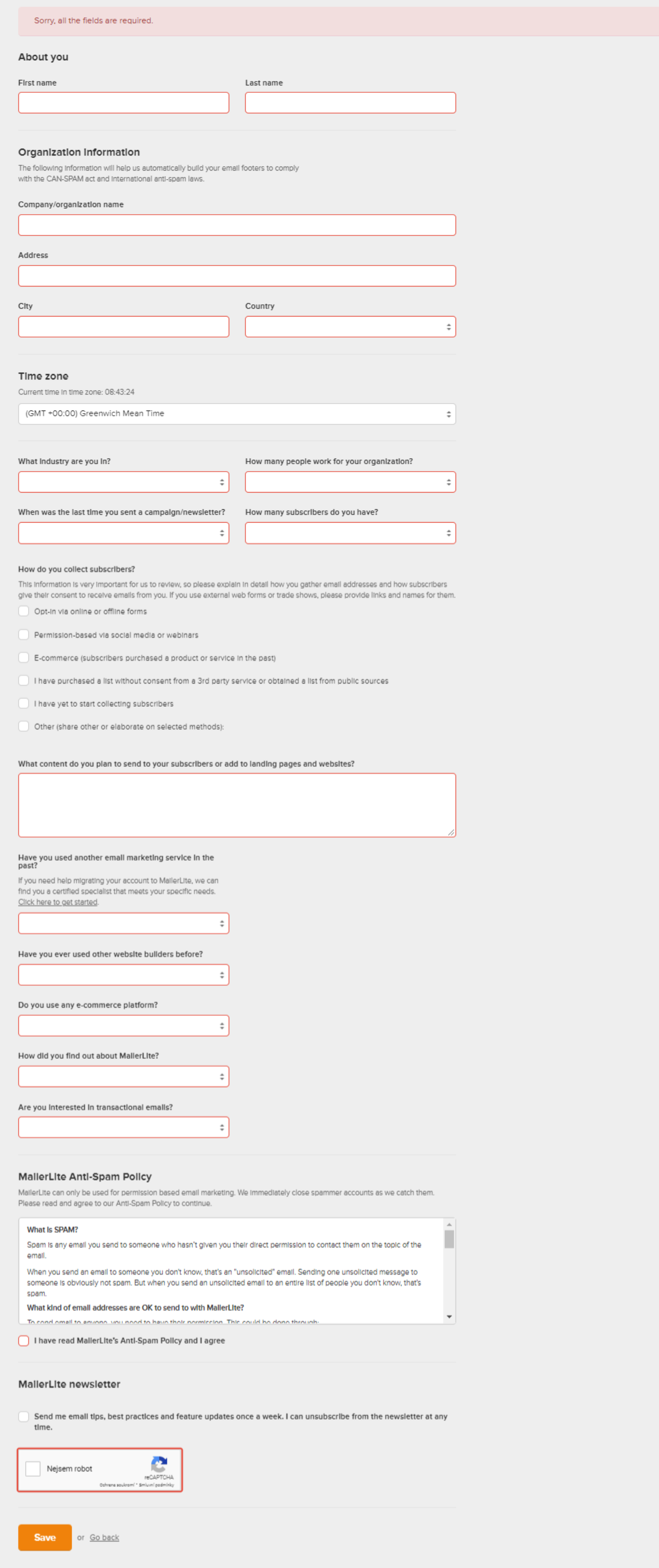
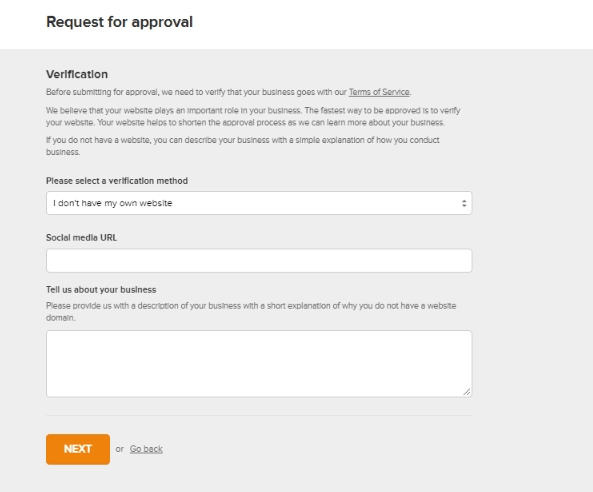
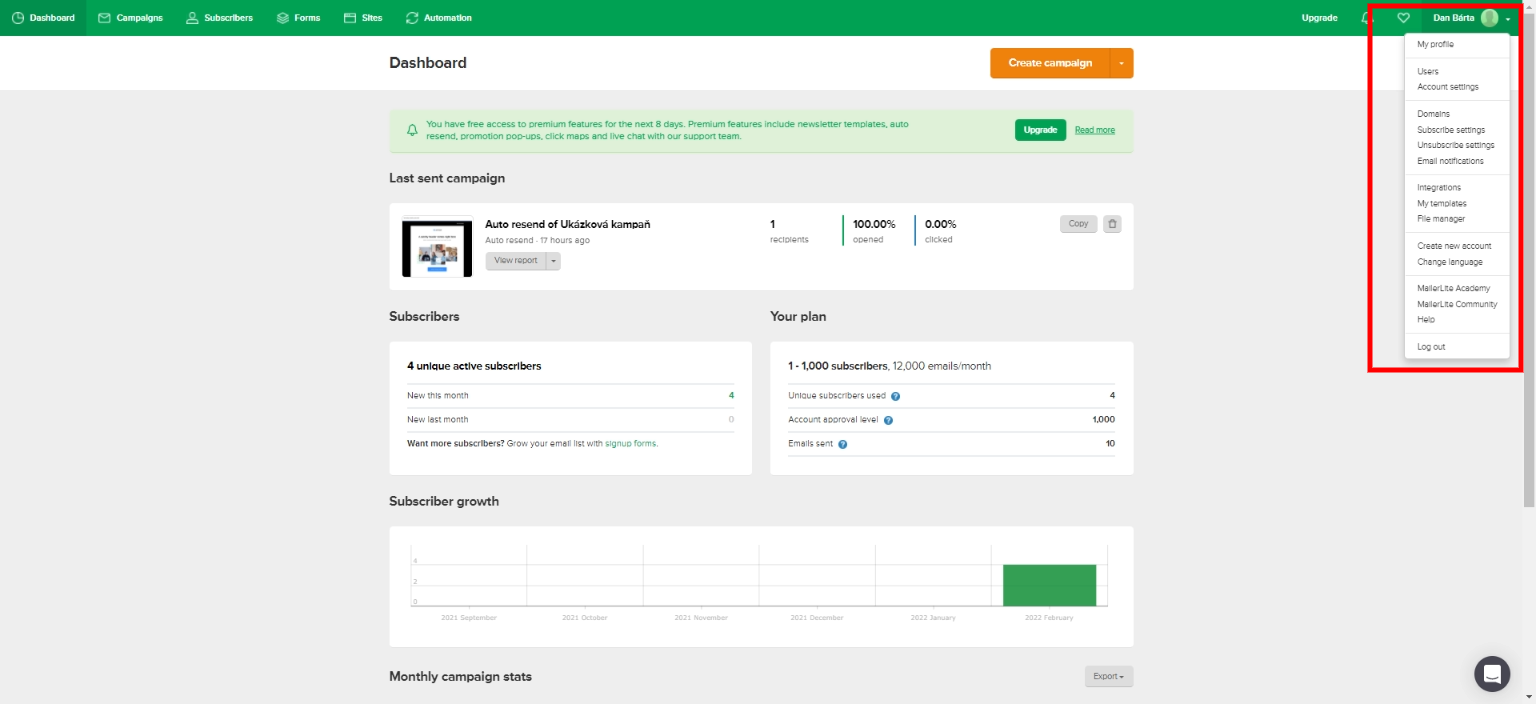
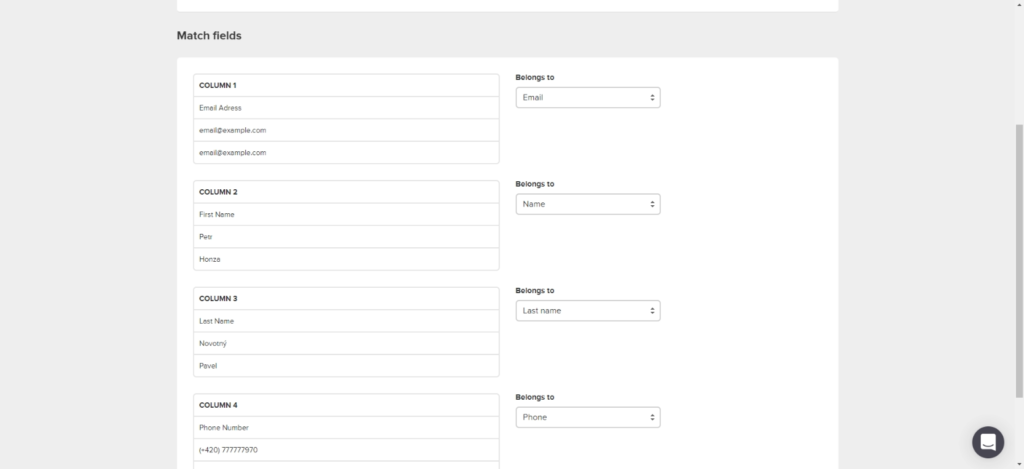
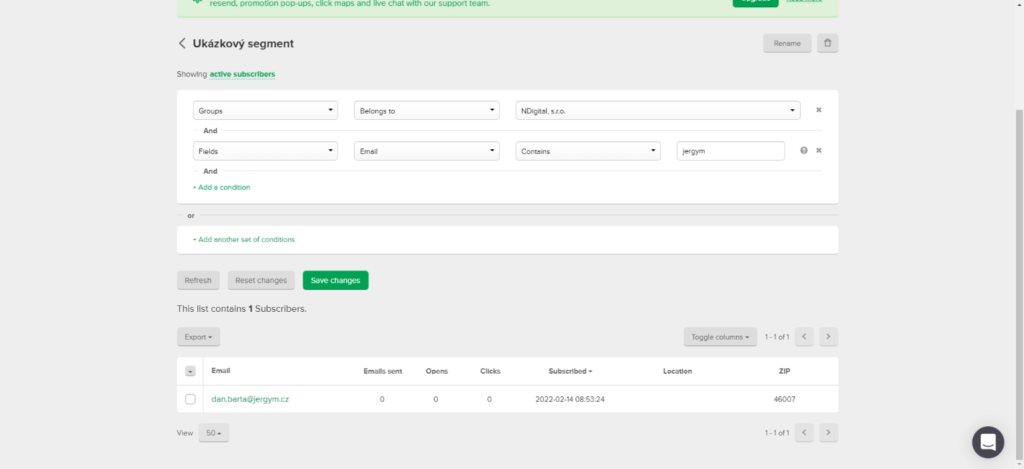
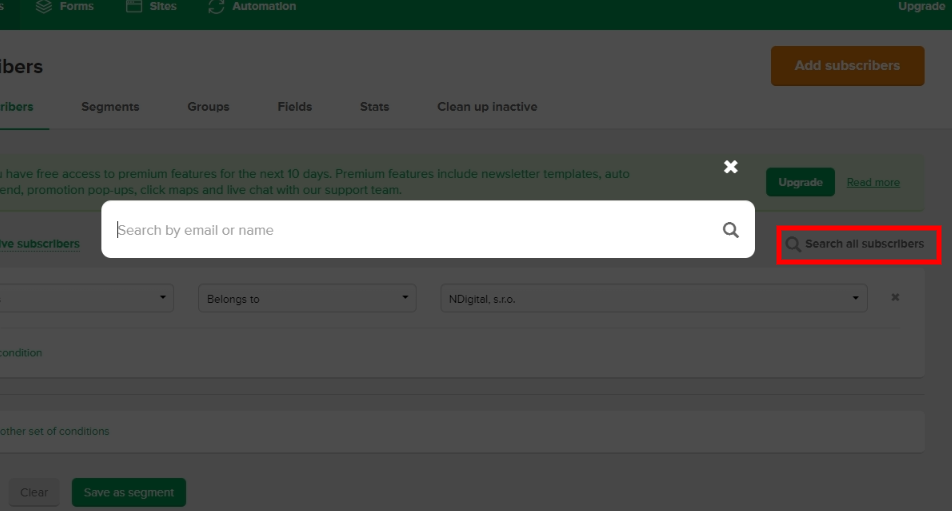
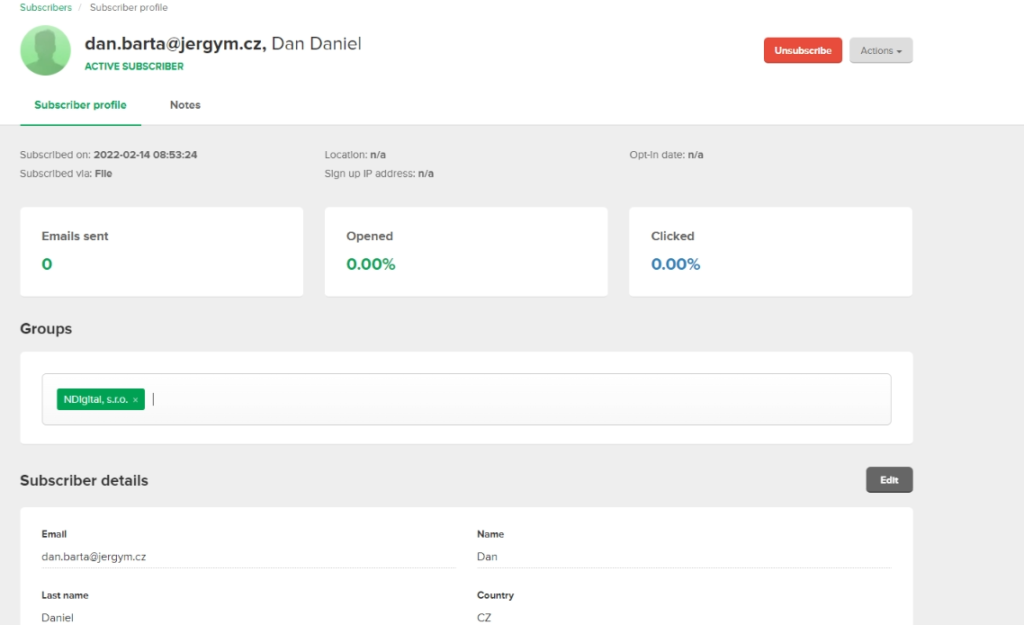
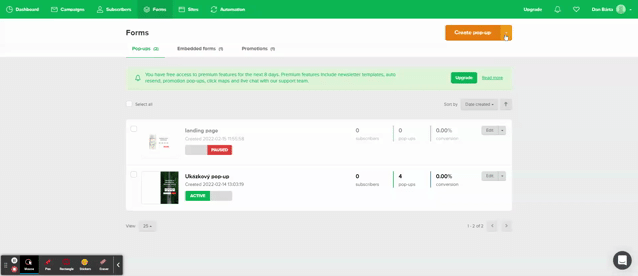
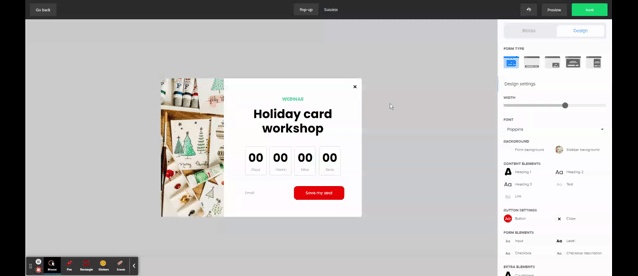

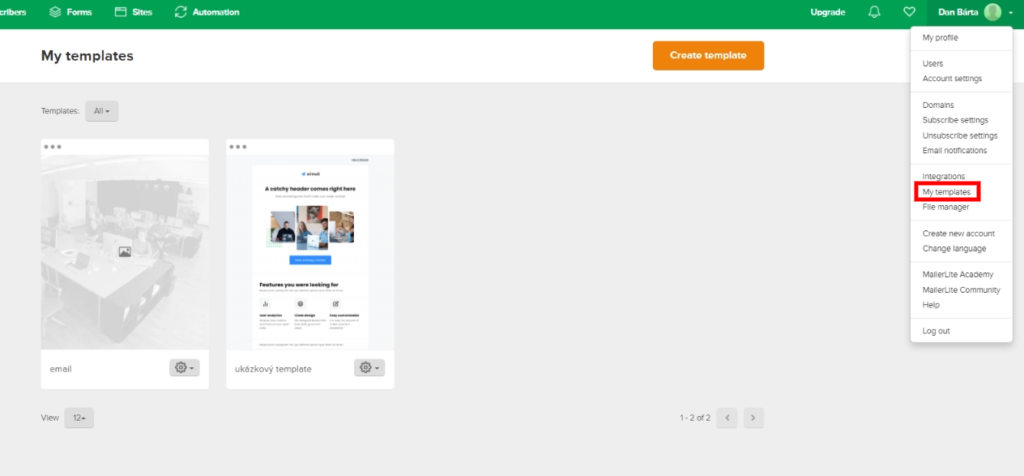
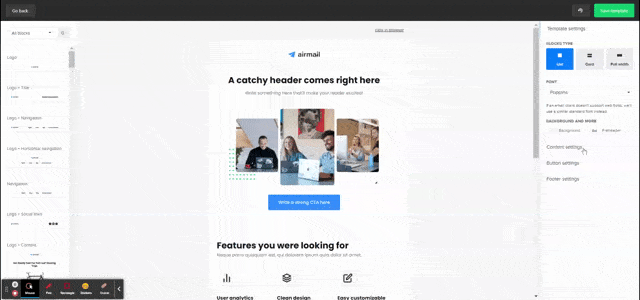
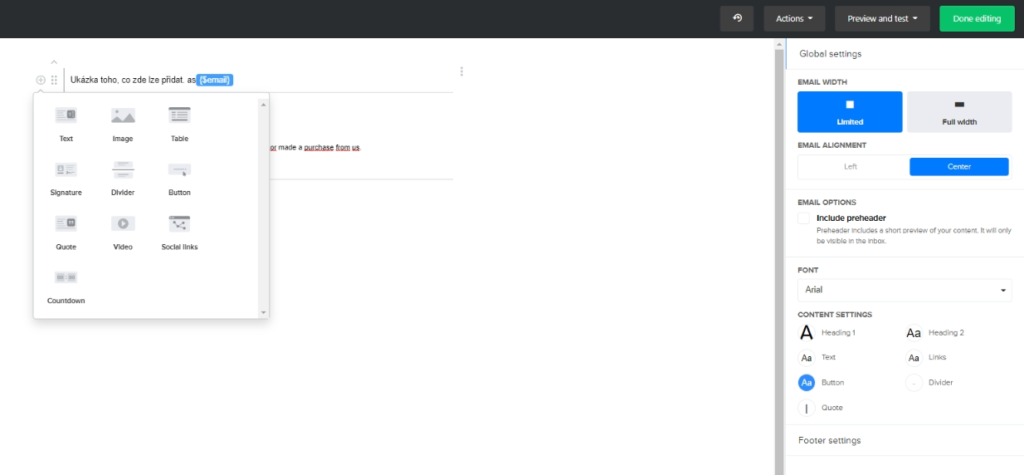
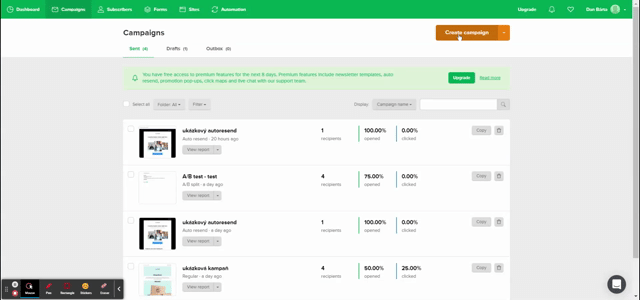
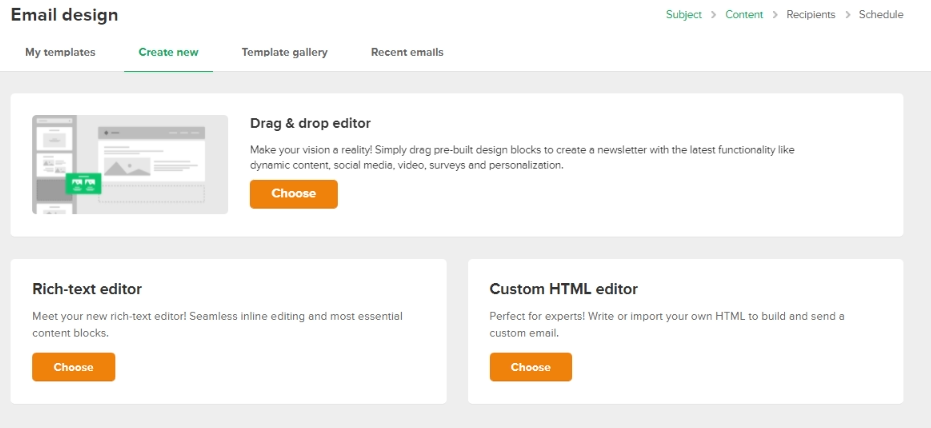
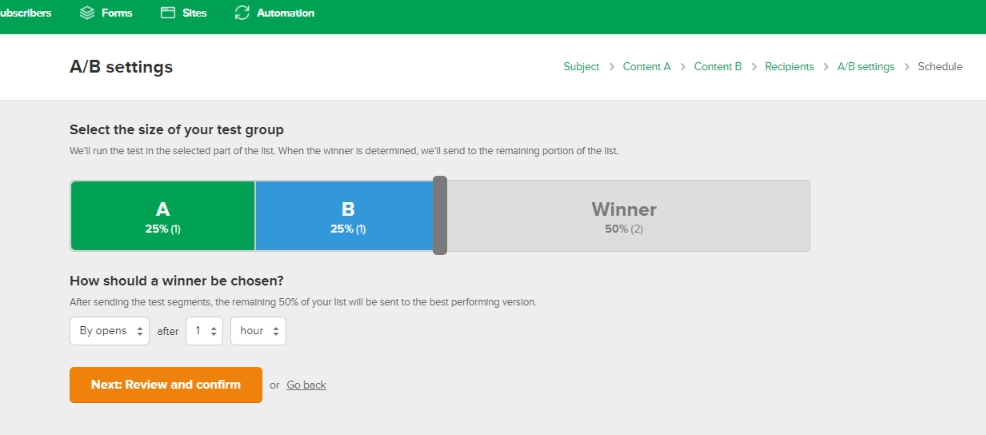
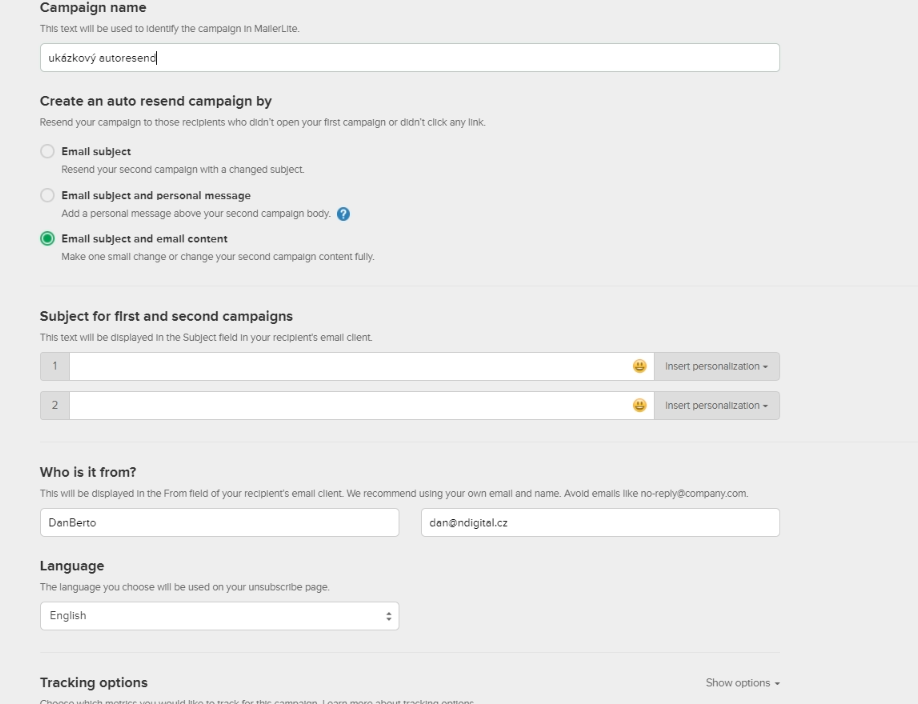
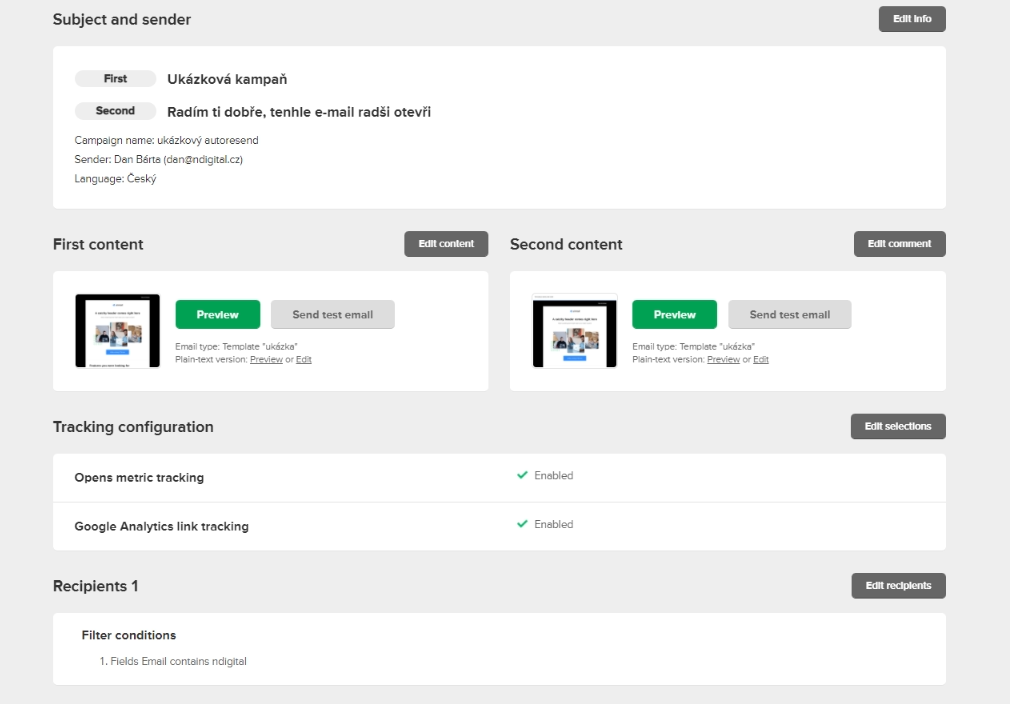
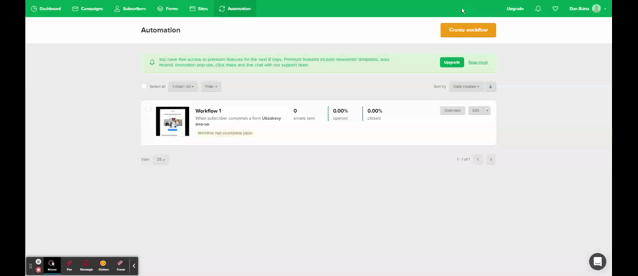
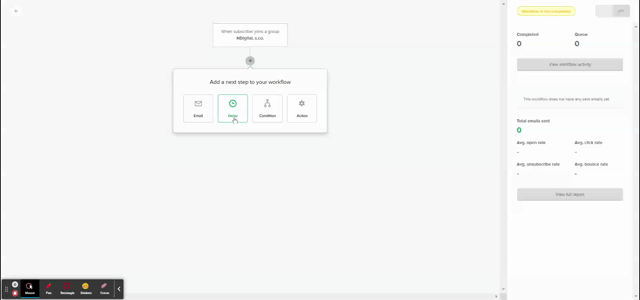
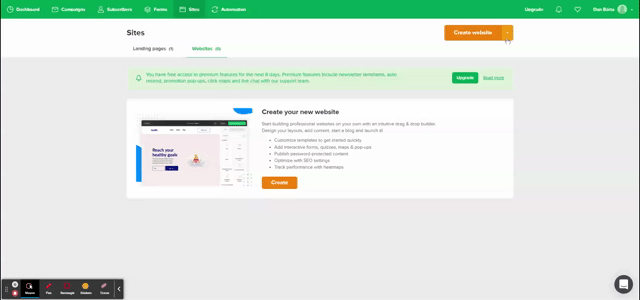
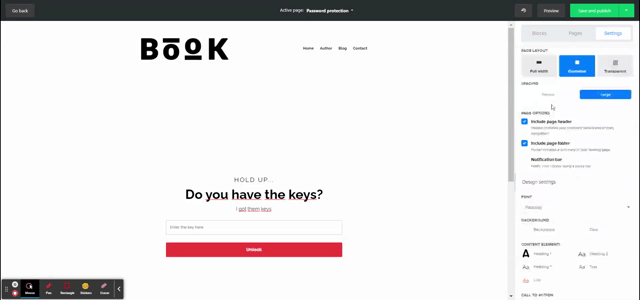
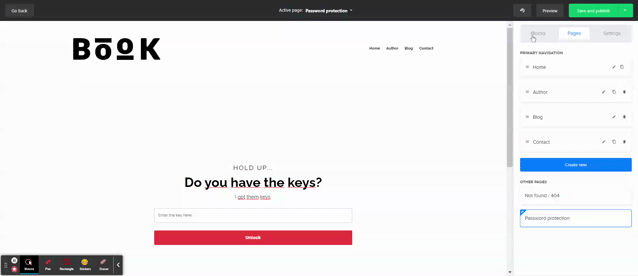
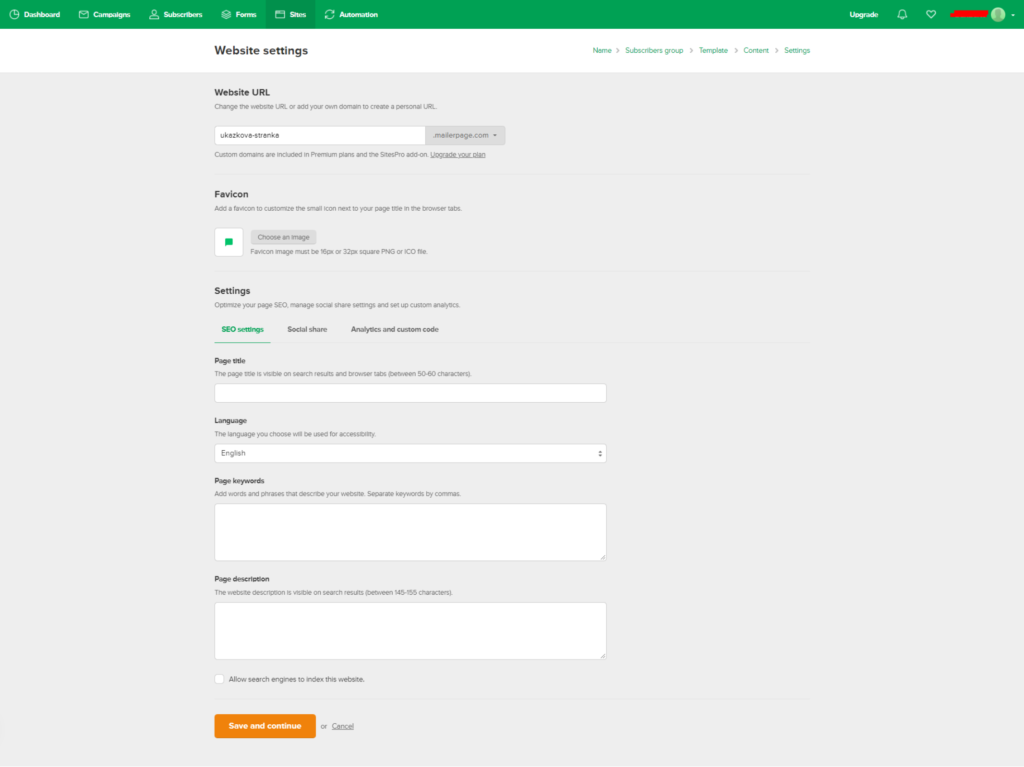
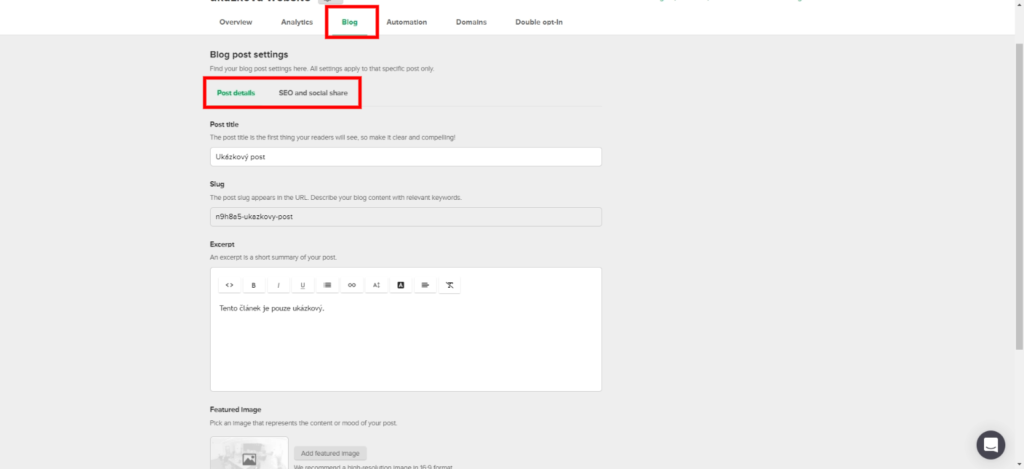
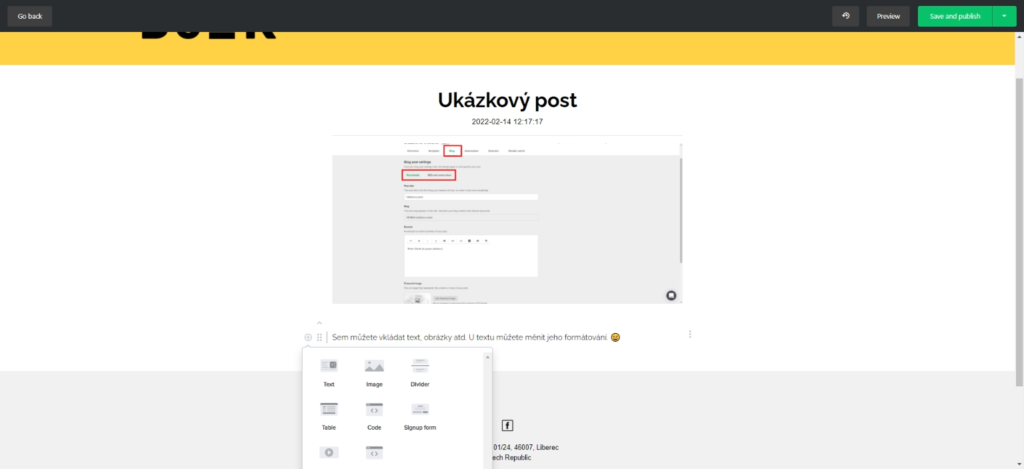
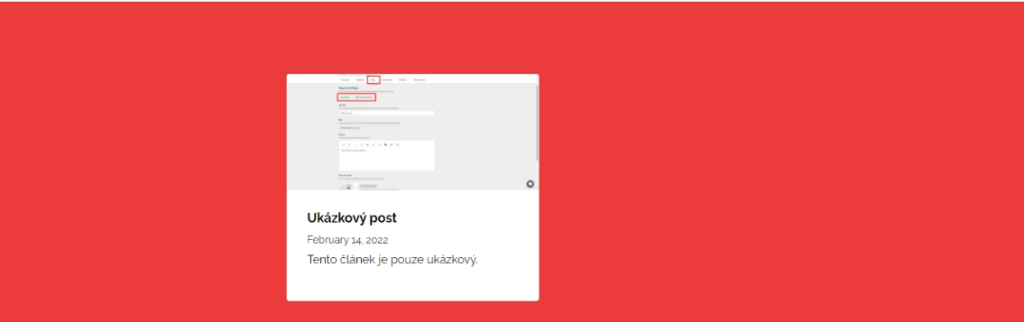
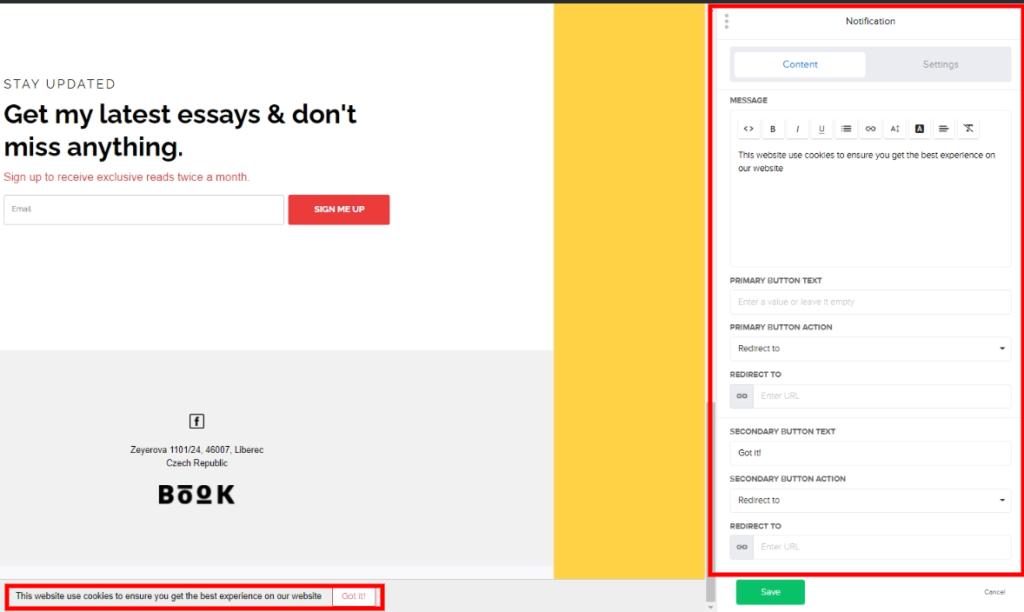
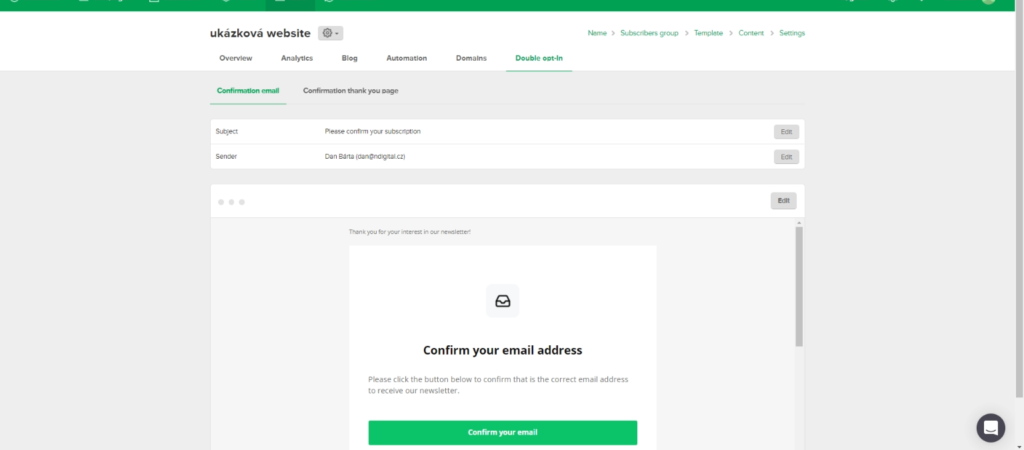
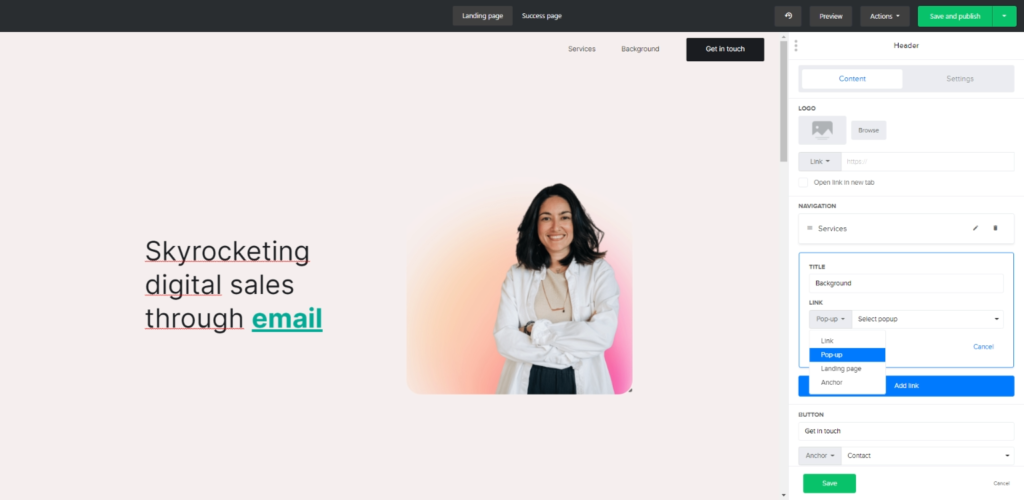
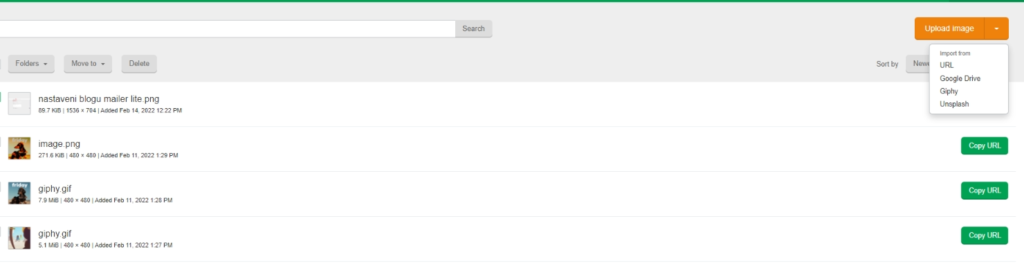
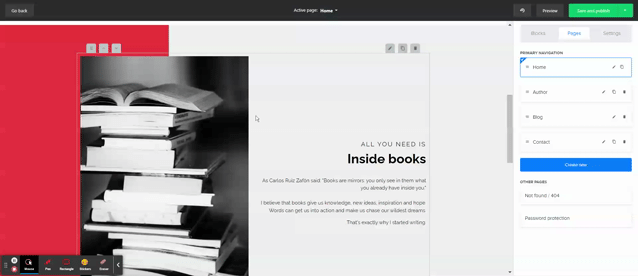
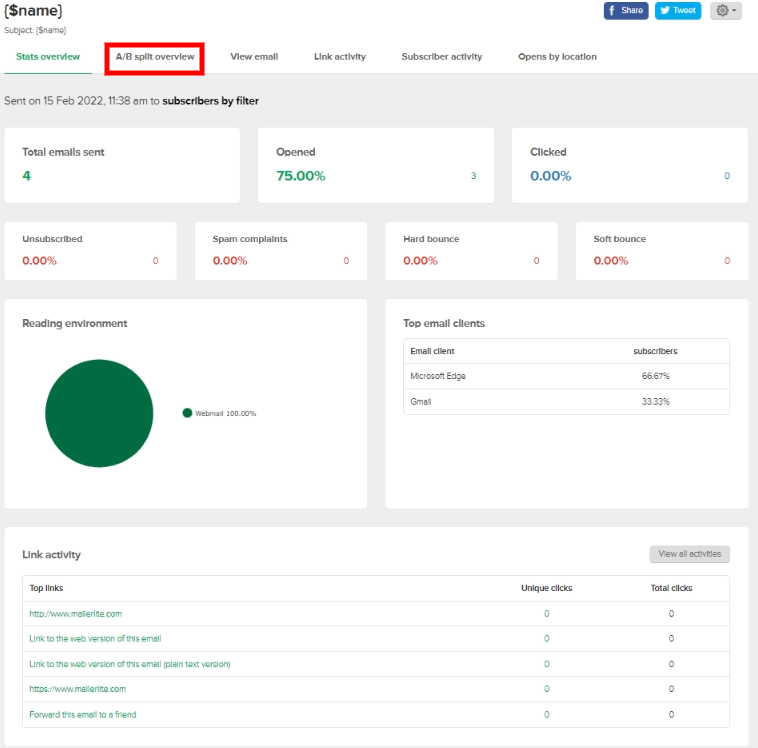
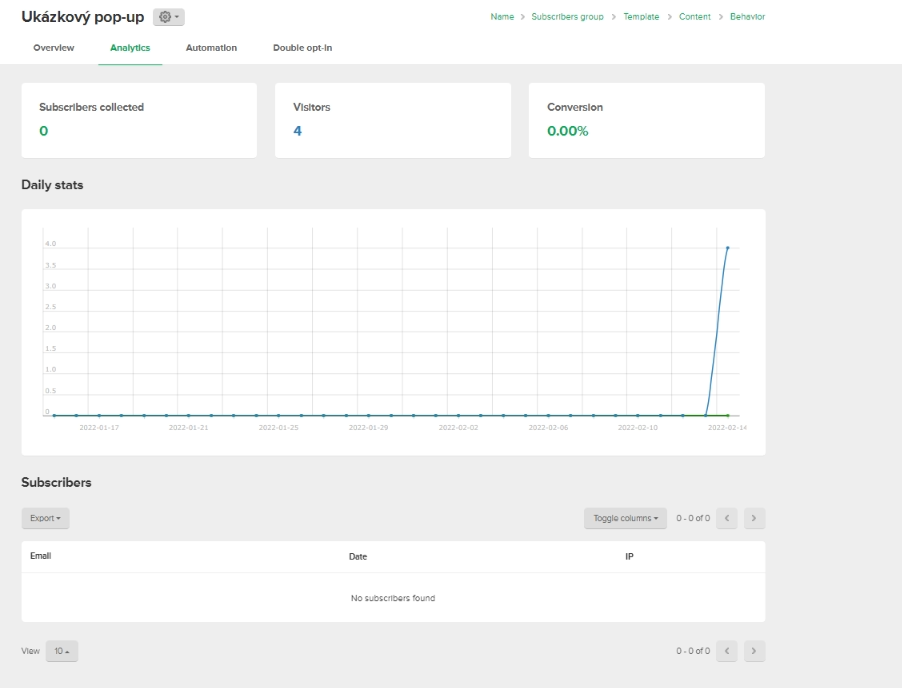
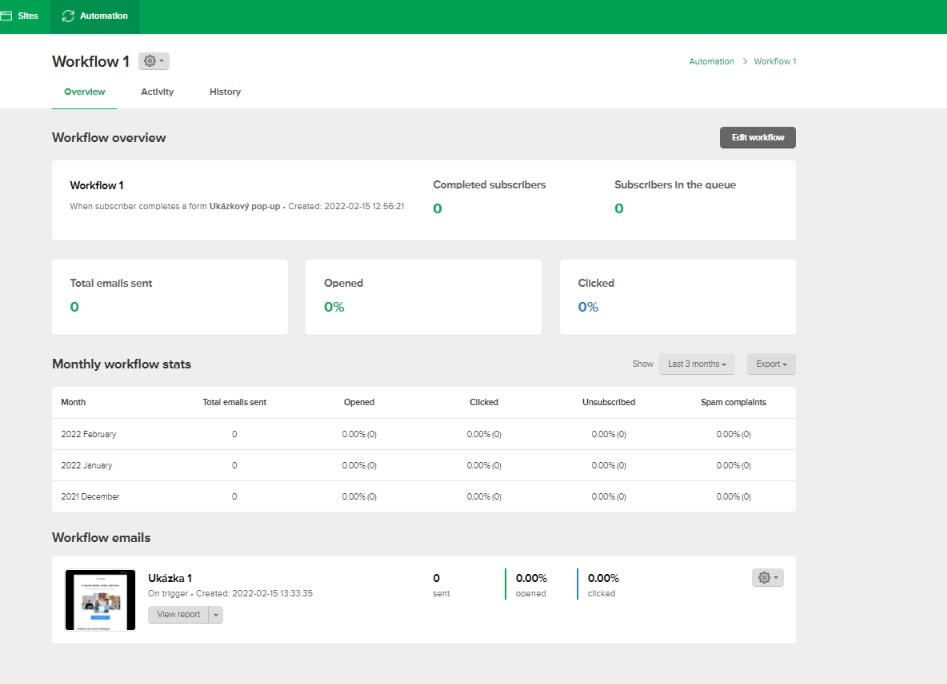
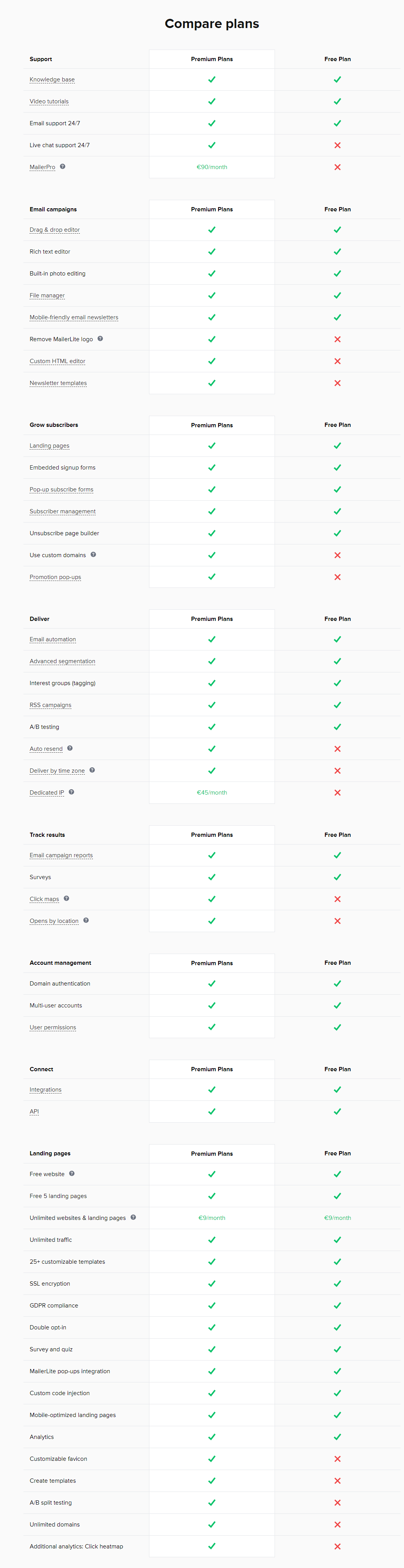
Dobry den, cetla jsem vase clanky o srovnani emailingovych nastroju a vaham mezi Ecomail MailerLite hlavne z duvodu propojeni na Facebook. Prodavame sluzby a Ecomail me prekvapil v tom, jak sofistikovane nabizi propojeni na facebook a kampane, to jsem u MailerLite neobjevila. Jak to prosim vidite vy z tohoto pohledu? Moc diky!
Popravdě mám lepší výsledky s posíláním lidí rovnou na landing page, než aby vyplnili údaje. Je to z více důvodů, ale remarketing je taky fajn 🙂 Ecomail je ok a MailerLite taky.. pro začátečníky jsou oba dva v pořádku a hlavní výhodu Ecomailu je to, že jde o český nástroj.